Microsoft Teamsは、Microsoft 365クラウドソフトウェアパッケージの一部として提供される、先進的なコミュニケーションおよびコラボレーションプラットフォームです。どんなクラウドプラットフォームでも、ポイントインタイムの復元で重要なデータを失わないようにするために、Microsoft Teamsのバックアップを作成することが推奨されています。
このブログ投稿では、Teamsデータのバックアップ方法と、Teamsデータ保護を理解するのに役立つ他の有用なヒントについて議論します。
Teamsのバックアップが必要な理由は何ですか?
Microsoft Teamsデータのバックアップは、物理サーバーまたは仮想マシン上の他のデータのバックアップと同じくらい重要です。その理由は次のとおりです:
- 共有責任モデル。Microsoftは、自社のデータセンターのインフラを管理し、中断のない運用を確保する責任がありますが、顧客はデータ自体を保護する必要があります。これは共有責任モデルとして知られています。Microsoftは内部データセンター用にデータをバックアップします。顧客は保護のためにデータをバックアップする必要があります。
- 誤って削除されたデータやデータの損失。ユーザーがTeams内で重要なメッセージ、ファイル、またはその他のデータを誤って削除する可能性があります。バックアップを使用すると、失われたデータを回復し、永久的なデータ損失を防ぐことができます。
- 災害復旧。システムの障害やサイバー攻撃などの予期せぬイベントがデータ損失を引き起こす可能性があります。このような状況では、バックアップを使用してTeamsデータを以前の状態に復元し、ダウンタイムを最小限に抑えることができます。
- コンプライアンスと法的要件。多くの組織は、特定の種類のデータを保持し、保護するための法的およびコンプライアンス上の義務を負っています。Microsoft Teams のバックアップを使用すると、これらの要件を満たし、データが必要な期間保存されることが保証されます。
- 歴史的分析とビジネスインサイト。Microsoft Teams のデータは、コミュニケーションパターン、コラボレーショントレンド、意思決定プロセスに関する貴重なインサイトを提供できます。チームのバックアップを使用すると、分析のために歴史的データを保持し、ビジネス戦略を推進するための具体的なインサイトを得ることができます。
- データ移行とシステムのアップグレード。新しい Microsoft 365 テナントへの移行や Microsoft Teams のアップグレード時には、バックアップが安全装置となります。移行またはアップグレードプロセス中にデータが失われたり破損した場合、バックアップからデータを復元してビジネスの連続性を維持できます。
- 内部調査と e-ディスカバリ。内部調査や法的手続きが発生した場合、組織は Teams から特定のデータを検索して提出する必要があるかもしれません。バックアップを検索して調査や e-ディスカバリの要求に関連する情報を取得できます。
バックアップすべき Microsoft Teams データの種類
Microsoft 365 で Teams をバックアップする際には、含める必要があるさまざまな種類のデータを考慮することが重要です。考慮すべき主要なデータコンポーネントがあります。
- チャットメッセージと会話。Microsoft Teamsは主にコラボレーションとコミュニケーションのプラットフォームです。したがって、チャットメッセージと会話をバックアップすることは重要です。これには1対1のチャット、グループチャット、およびチャネルの会話が含まれます。チャット会話は隠しMicrosoft 365グループメールボックスにあります。Microsoft 365グループはExchange Onlineに基づいていますが、Exchangeグループとは異なります。チャネル会話内のドキュメントは、SharePoint Onlineのドキュメントライブラリ内の対応するチャネルフォルダーに保存されます。1対1のチャットは、ユーザーのメールボックス内の隠しフォルダーに保存されます。
- ファイルと添付ファイル。Microsoft Teamsでは、ユーザーがチャンネルやチャット内でファイルを共有し、共同作業を行うことができます。これらのファイルと添付ファイルをバックアップして可用性を確保し、データ損失を防ぐことが重要です。Microsoft TeamsのファイルはSharePoint Onlineに保存されます。Microsoft Teamsのチャットファイルは、対応するOneDrive for Businessフォルダーに保存されます。Wikiタブからのデータなど、追加の要素はMicrosoft Teamsデータフォルダーに保存されます。
- チームの設定と構成。Teamsには、組織、チーム、およびチャネルレベルでさまざまな設定と構成があります。これらの設定をバックアップすることで、意図しない変更やシステムの障害が発生した場合に、構造、権限、および設定を復元できます。
- ユーザー情報とプロファイル。ユーザー情報、プロファイル、連絡先リスト、および設定など、ユーザーデータの整合性を維持し、ユーザーの移行やシステムの移行中にシームレスなリカバリーを可能にするために、バックアップする必要があります。
- アプリと統合。Microsoft Teamsは、その機能を強化するさまざまなアプリや統合をサポートしています。組織が特定のアプリや統合に依存している場合、関連するデータのバックアップを取ることはビジネスプロセスの継続性を確保するために重要です。
- 会議データ。Microsoft Teamsを使用すると、オーディオ、ビデオ、および画面共有セッションを含むオンライン会議を開催できます。会議の録音、チャットメッセージ、共有コンテンツなどの会議データのバックアップは、重要な会議情報を保存するために不可欠です。Microsoft Streamは、会議の録音をSharePointとOneDriveに保存するために使用されます。
- メタデータとコンプライアンス録音。Teamsは、監査ログや会議/通話の録音など、ユーザーの活動に関連するメタデータとコンプライアンス録音を生成します。このデータのバックアップを取ることで、法的および規制要件を満たし、監査およびレポートのニーズをサポートします。
以下は、Microsoft Teamsデータのタイプとこのデータが格納されているMicrosoft 365クラウドサービスの表です:
| データタイプ | 格納場所 |
| チームチャットファイル | OneDrive |
| チームファイル | SharePoint Online |
| チームWiki | SharePoint Online |
| チームチャンネルメッセージ | Exchange Online |
| チャット | Exchange Online |
| 会議 | Exchange Online |
| 録音 | Stream(OneDrive + SharePoint Online) |
マイクロソフトチームのバックアップは複雑です。さまざまなタイプのデータが散在して異なる場所(プラットフォーム)に保存されています。これは、Microsoft 365スイートからのバックアップのための最も複雑で難しいソリューションの1つです。
チームのバックアップにネイティブツールを使用する
Microsoft 365には、Microsoft Teamsのバックアップに使用できるネイティブツールがいくつかあります。サポートされているデータタイプのこれらのネイティブメソッドについて説明しましょう。
ファイルと添付ファイル
Microsoft Teamsで共有されたファイルと添付ファイルは、アップロードされた場所に応じてSharePoint OnlineまたはOneDrive for Businessに保存されます。これらのファイルのバックアップを行うには、Microsoft 365のネイティブバックアップ機能を使用してSharePoint OnlineとOneDrive for Businessのバックアップを構成できます:
- Microsoft 365管理センターにサインインし、管理センターセクションに移動し、セキュリティ&コンプライアンスセンターにアクセスします。
- そこから、ネイティブバックアップツールの手順に従って、SharePoint OnlineのバックアップとOneDrive for Businessのバックアップを設定します。
チームの設定と構成
Microsoft Teamsの設定と構成は、Teams管理センターで管理されます。チームの設定と構成のバックアップを行うには、参照用にTeamsポリシーと設定をエクスポートできます。
- Microsoft Teams admin center にサインインし、Teams セクションに移動し、必要なポリシーと設定を選択します。
- 利用可能なエクスポートオプション(CSV または PowerShell スクリプトなど)を使用して、ポリシーと設定をエクスポートします。
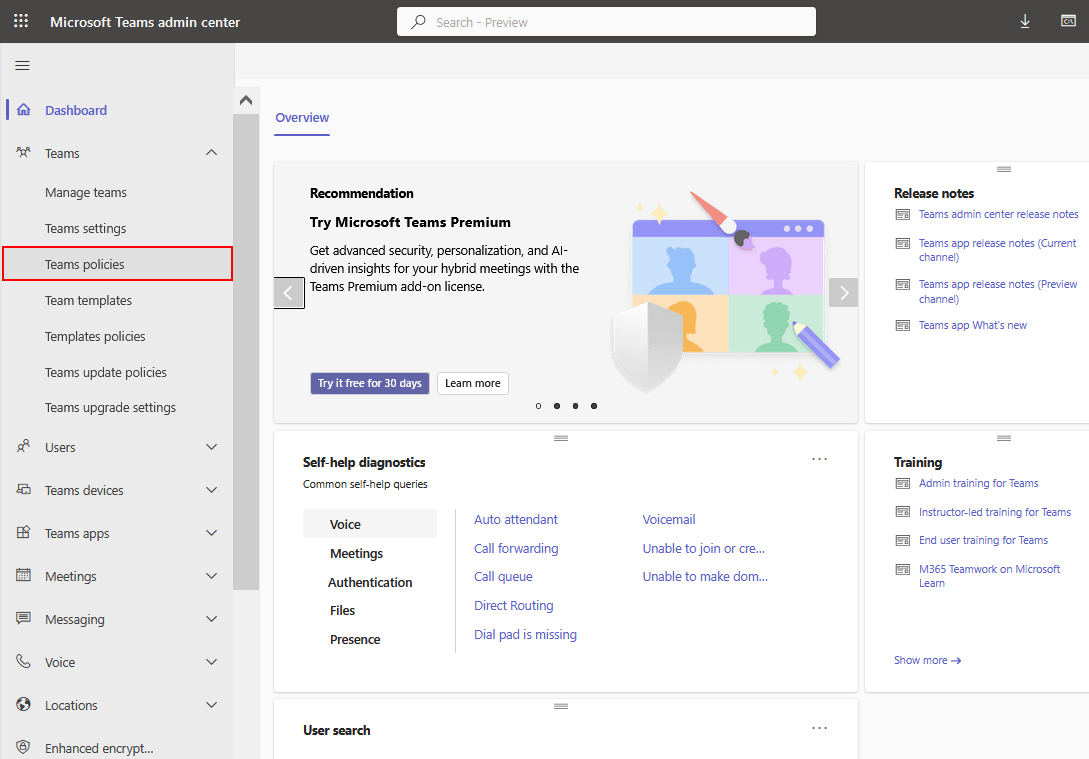
アプリと統合
Microsoft Teams で使用されるアプリと統合の構成と設定は、Teams 管理センター内で管理されます。アプリの構成をバックアップするには、アプリのセットアップの詳細と構成をエクスポートできます。
- Microsoft Teams 管理センターにサインインし、Teams アプリ セクションに移動し、必要なアプリを選択します。
- 利用可能なエクスポートオプションを使用して、アプリの構成をエクスポートするか、設定を手動でドキュメント化します。
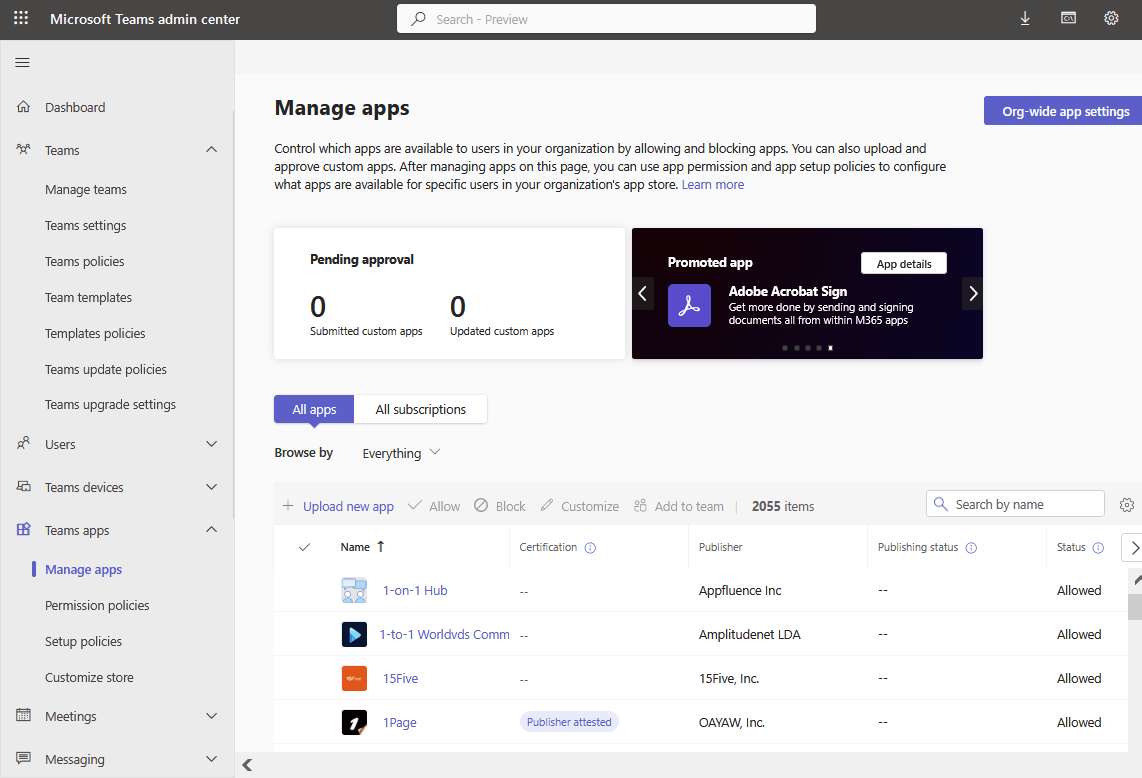
ミーティングデータ
Microsoft Teams のミーティングデータ(ミーティングの録画、チャットメッセージ、共有コンテンツなど)は、Microsoft 365 サービスに保存されます。ミーティングデータをバックアップするには、Exchange Online と SharePoint Online のネイティブバックアップ機能を使用します。
Exchange OnlineとSharePoint Onlineのバックアップを、Microsoft 365が提供するネイティブのバックアップツールを使用して設定してください。
チャットメッセージと会話
Microsoft Teamsはデフォルトで一定期間チャットメッセージを保持しますが、保持期間を延長することができます。 保持設定(チャットとメッセージのバックアップ)を使用すると、Microsoft TeamsのチャネルメッセージとMicrosoft Teamsのチャットを特定の期間保管できます。 保持ポリシーはTeamsのバックアップ目的には設計されていませんが、この機能は便利です。
チャットメッセージにアクセスしてエクスポートするには、Microsoft Teamsのコンプライアンス機能またはeDiscoveryツールを使用できます。 これらのツールを使用すると、必要に応じてチャットデータを検索してエクスポートできます。 Teamsの保持ポリシーはMicrosoft 365 E3およびE5サブスクリプションプランで利用できます。(Office 365サブスクリプションプランについて詳しくはこちら)。
- https://compliance.microsoft.com/compliancepoliciesにアクセスします(管理者権限を持つMicrosoft 365アカウントを使用する必要があります)。
ポリシー >保持 に移動します。 - ポリシーに移動してください Policies > Retention。
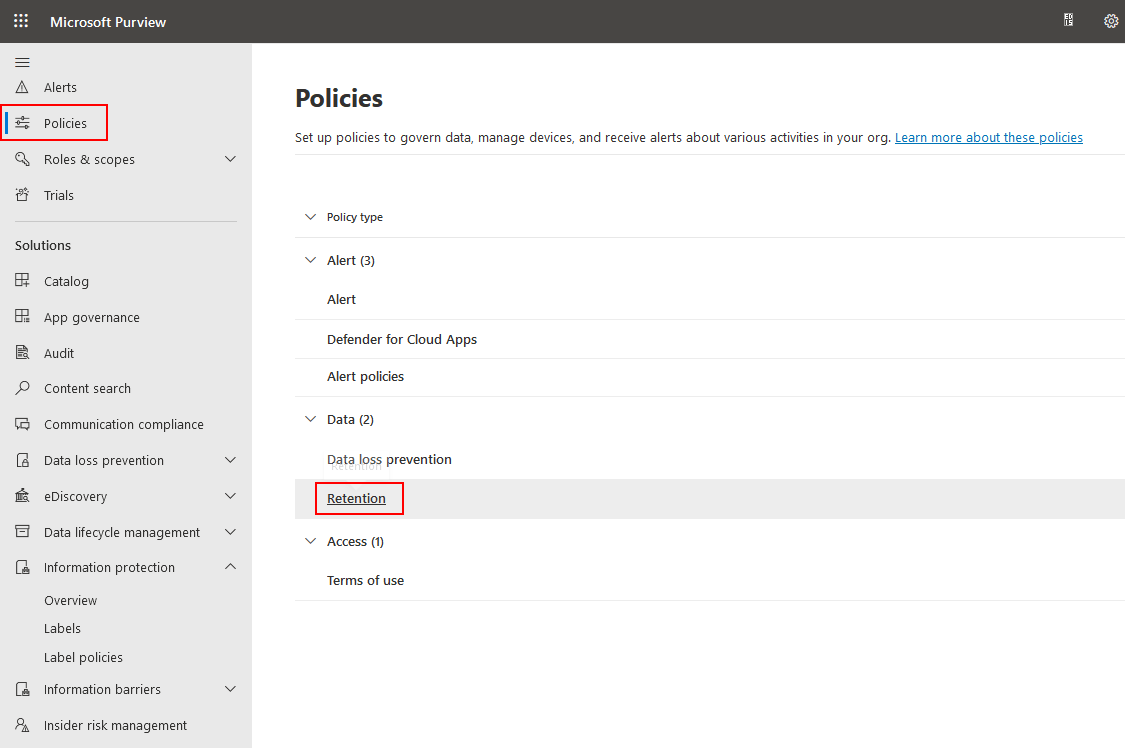
- 新しいリテンションポリシーを作成するには、+ New retention policy をクリックしてください。
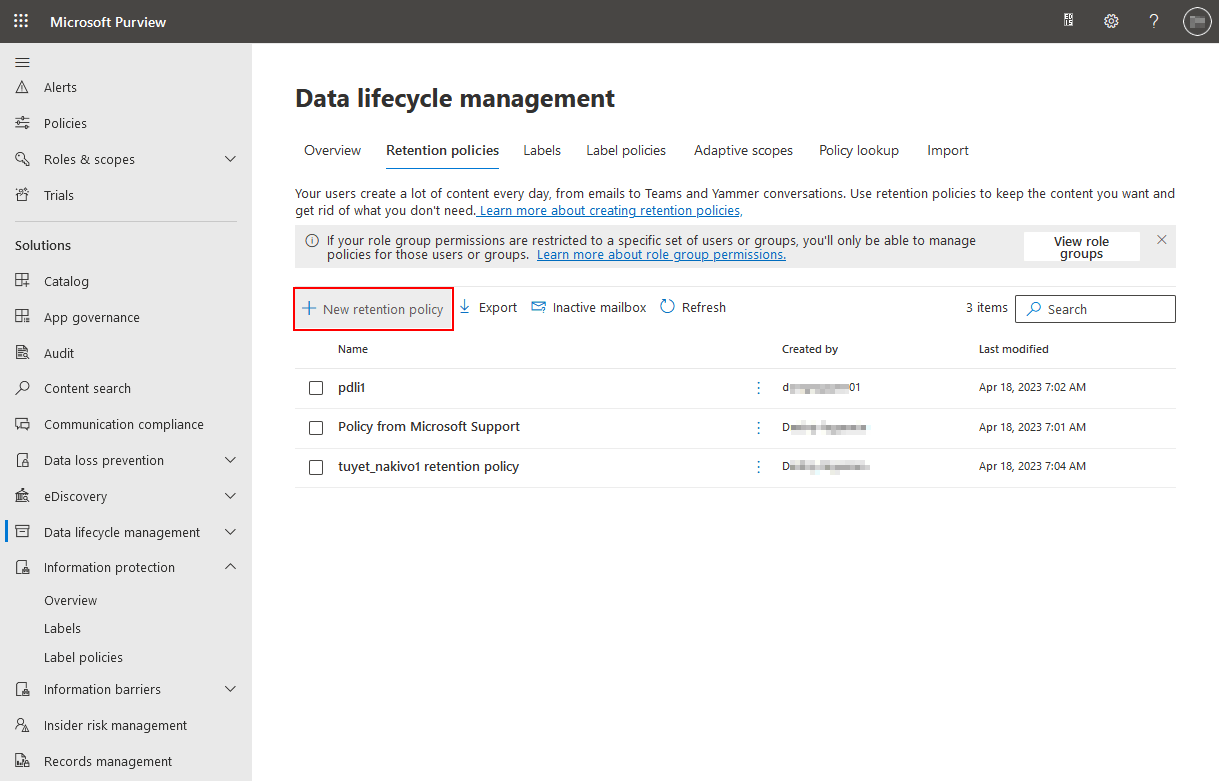
- 新しいMicrosoft Teamsのリテンションポリシーの名前と説明を入力し、Next を押して続行してください。
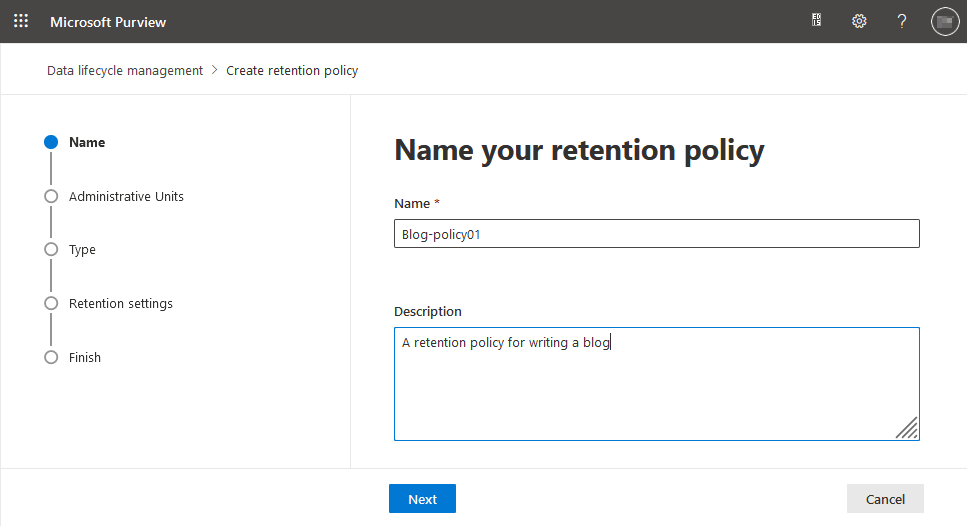
- ポリシースコープを選択してください。Full directory はデフォルトで選択されています。
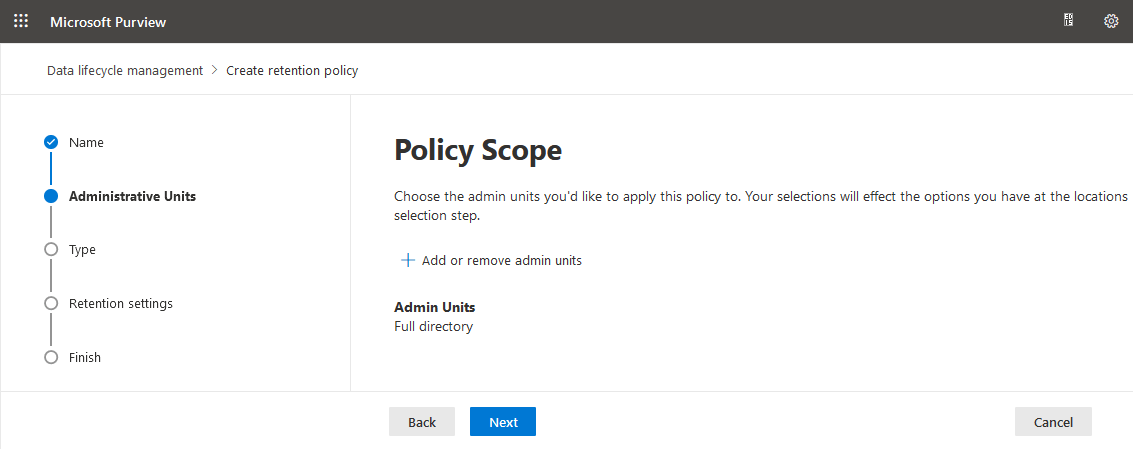
- 保持ポリシーのタイプを選択してください。この例では、静的を選択します。
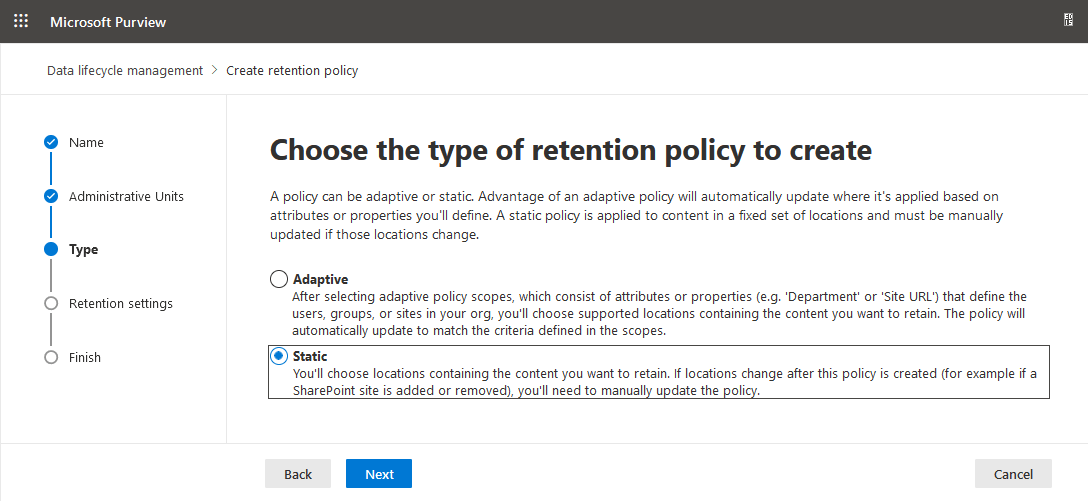
- チームチャンネルメッセージとチームのチャットを選択してください。これら2つのチームの場所だけを同時に選択できることに注意してください(他の場所は自動的に除外されます)。他の場所を選択した場合、チームの場所はポリシーから除外されます。他の場所に対して別のポリシーを作成することができます。
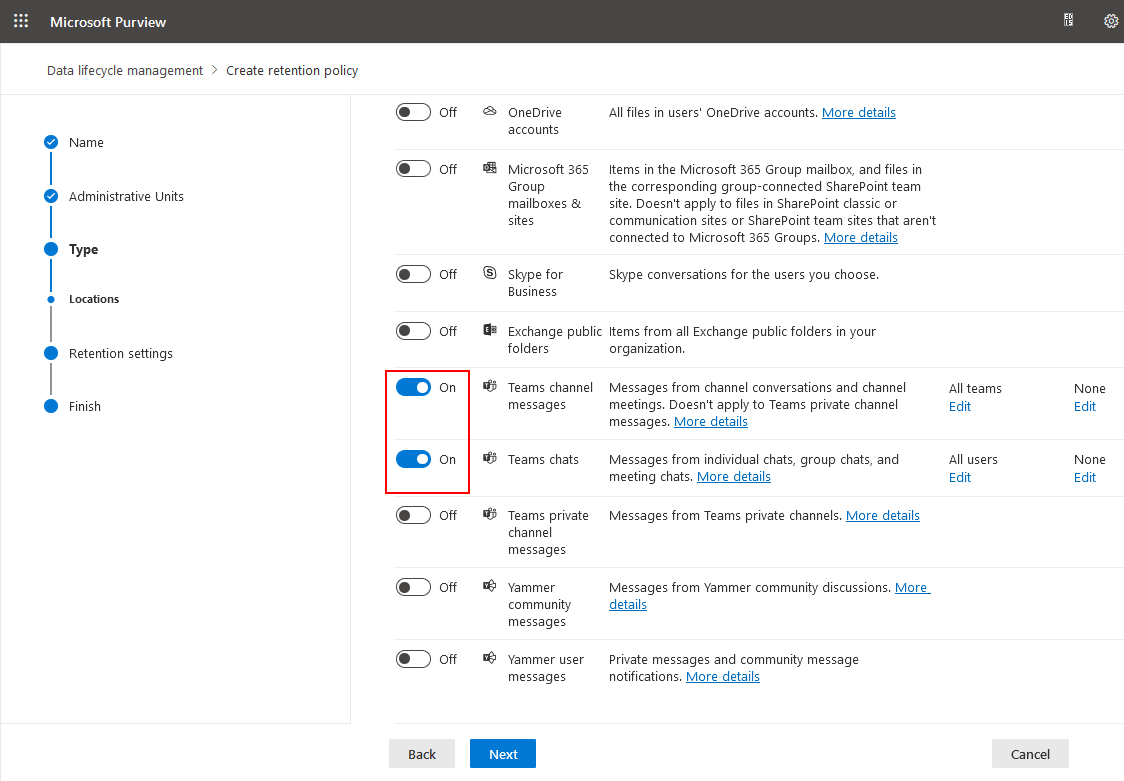
- 前に選択したMicrosoft Teamsの場所のコンテンツをどれだけの期間保持するかを指定してください。
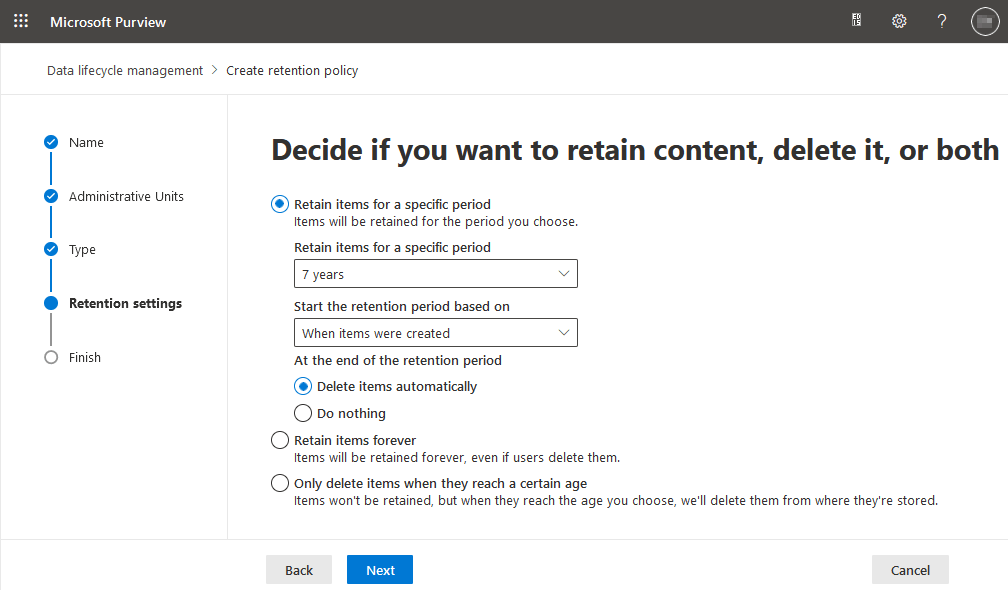
- 新しい保持ポリシーの設定を確認し、送信をクリックしてください。
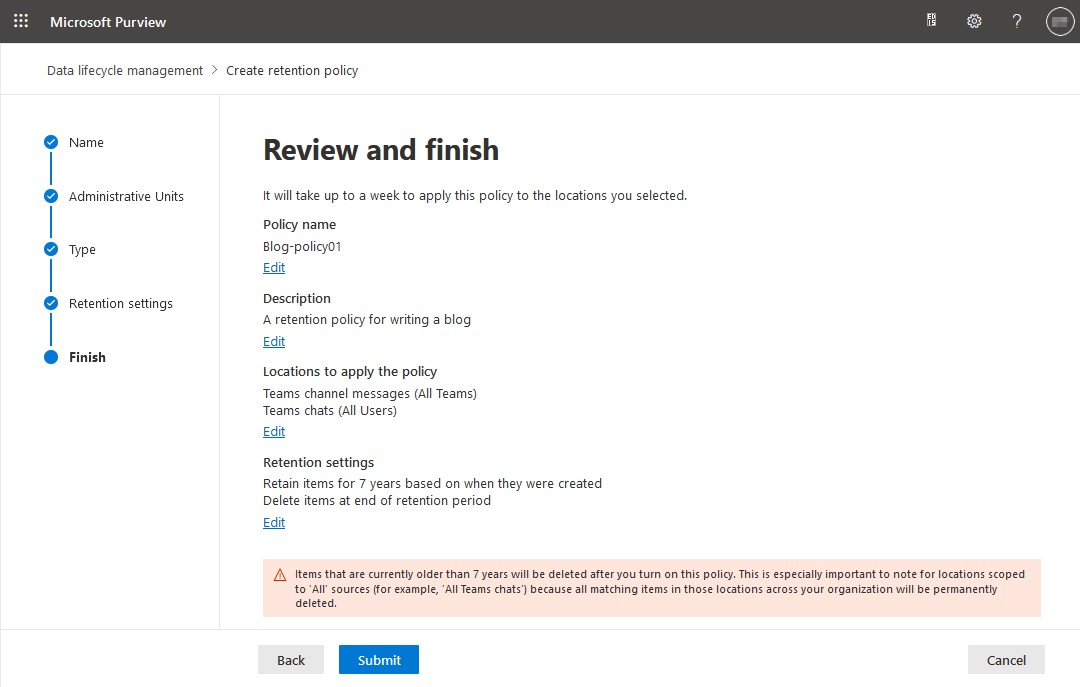
メッセージングポリシー
マイクロソフト・チームズでメッセージング・ポリシーを設定することで、誰がメッセージを削除できるかを定義できます。この方法を使うと、マイクロソフト・チームズのデータが削除されるのを防ぐことができます。
- 次の場所にアクセスしてください https://admin.teams.microsoft.com/policies/messaging または メッセージング に進み、メッセージング ポリシー を選択します。
- 新しいポリシーを追加するには、+ 追加 をクリックします。
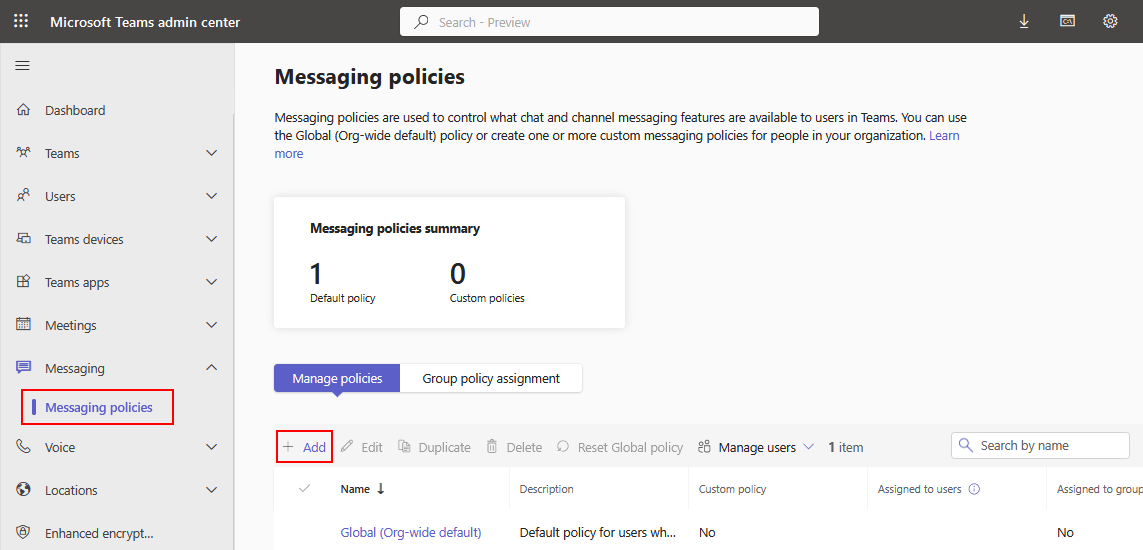
- ポリシー内で必要な メッセージの削除 オプションをオフにするには、適切なスイッチをクリックしてから、保存 をクリックします。
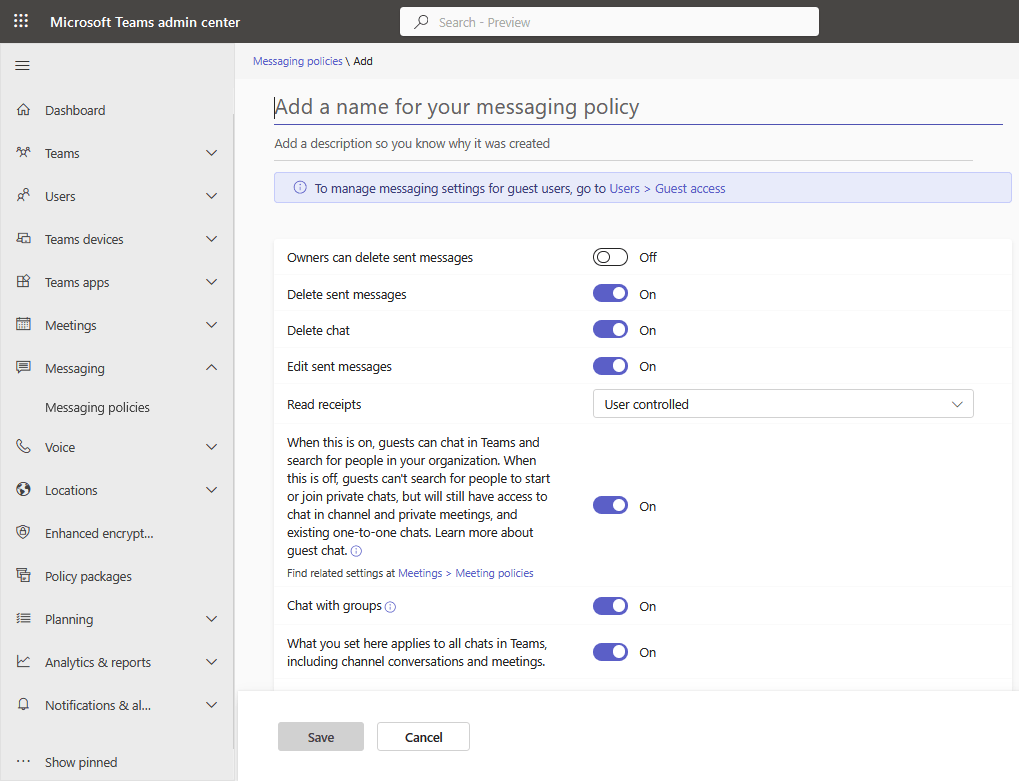
メタデータとコンプライアンス記録
メタデータとコンプライアンス記録、例えば監査ログやコンプライアンスレポートは、Microsoft 365のコンプライアンス機能とツールを通じて利用可能です。メタデータとコンプライアンス記録にアクセスしてエクスポートするには、Microsoft 365のセキュリティ&コンプライアンス センターを使用できます。
Microsoft 365 管理者センターにサインインし、セキュリティ&コンプライアンスセンターに移動して、監査ログ、eDiscovery、保持ポリシーなどの利用可能な機能を使用して、必要なレコードにアクセスしてエクスポートします。 または、リンク:https://compliance.microsoft.com/classicediscoveryを使用できます。
特定のデータ(Teams バックアップを含む)のバックアップの手順は、Microsoft 365 サブスクリプションプランと、組織の環境で使用可能な特定のツールと機能によって異なる場合があります。 特定の設定に合わせた最も正確で最新の手順を確認するために、Microsoft の公式ドキュメントを参照することをお勧めします。
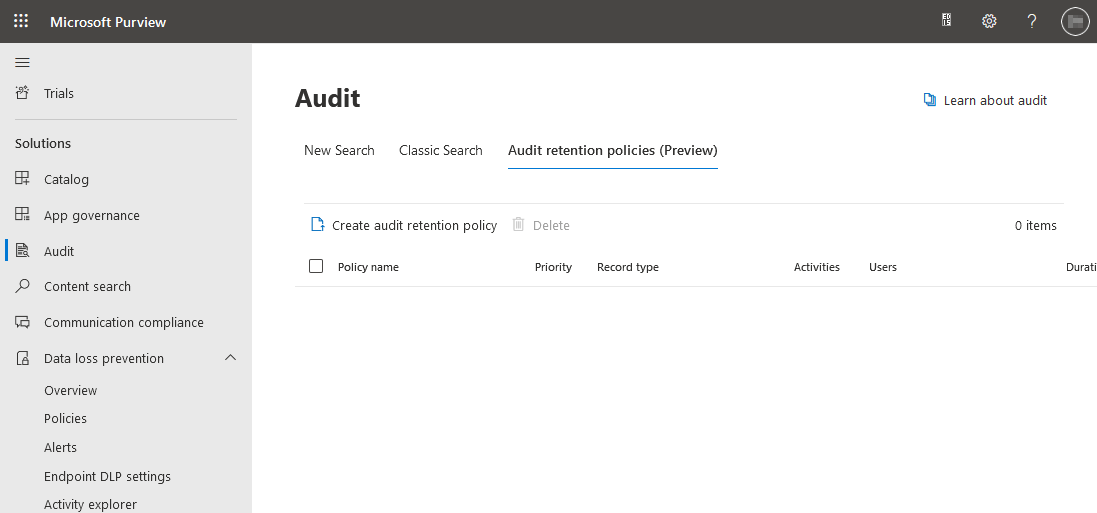
チームのアーカイブ
グループを削除する代わりにグループをアーカイブした場合、チームグループをアーカイブから復元できます。 アーカイブは適切なバックアップに置き換えるものではありません。
- Microsoft Teams 管理者センターのTeams> チームの管理に移動します。
- 必要なチームを選択し、アーカイブをクリックします。
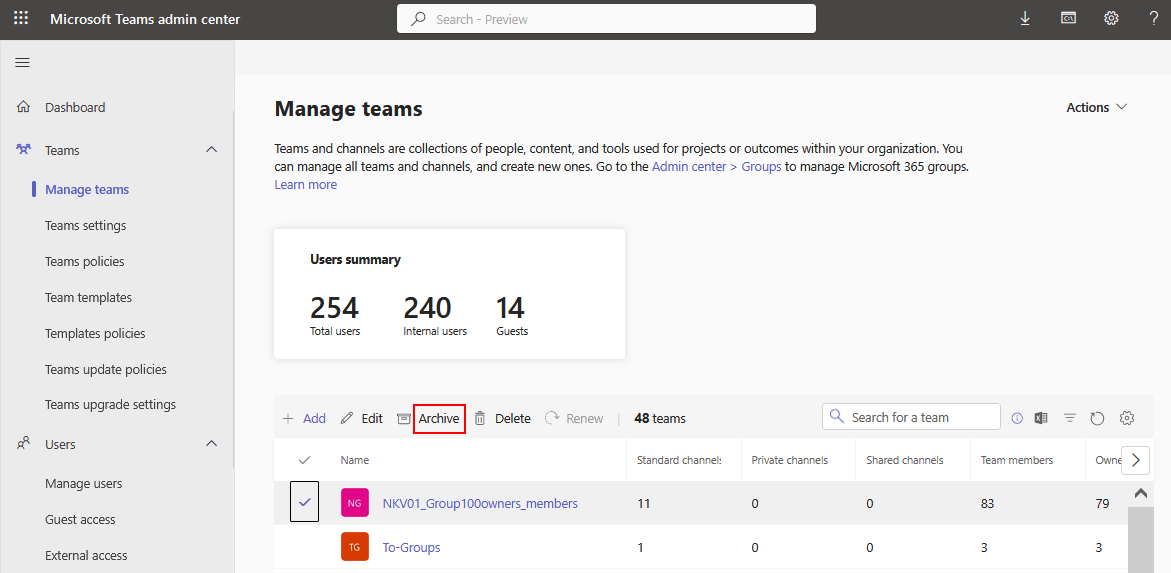
- 通知を読んで、メッセージに同意する場合はアーカイブをクリックしてください。
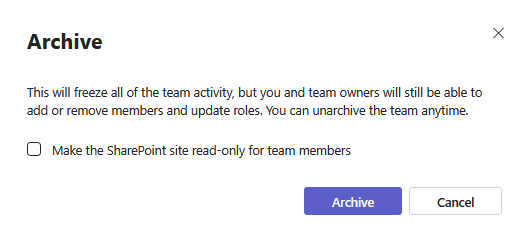
誤った削除を制限するために権限を制限する
ユーザーの権限を制限することで、Teamsでデータの削除を防ぐデータ保護対策を講じることができます。
- SharePoint Admin centerを開きます。これらの設定を編集するためには管理者権限が必要です。
-
Teamsに関連するサイトを選択し、SharePoint Admin centerでこのサイト名をクリックします。ここでは、testsを例に挙げます。Teamsアイコンは、このSharePointサイトがMicrosoft Teamsで使用されていることを通知します。
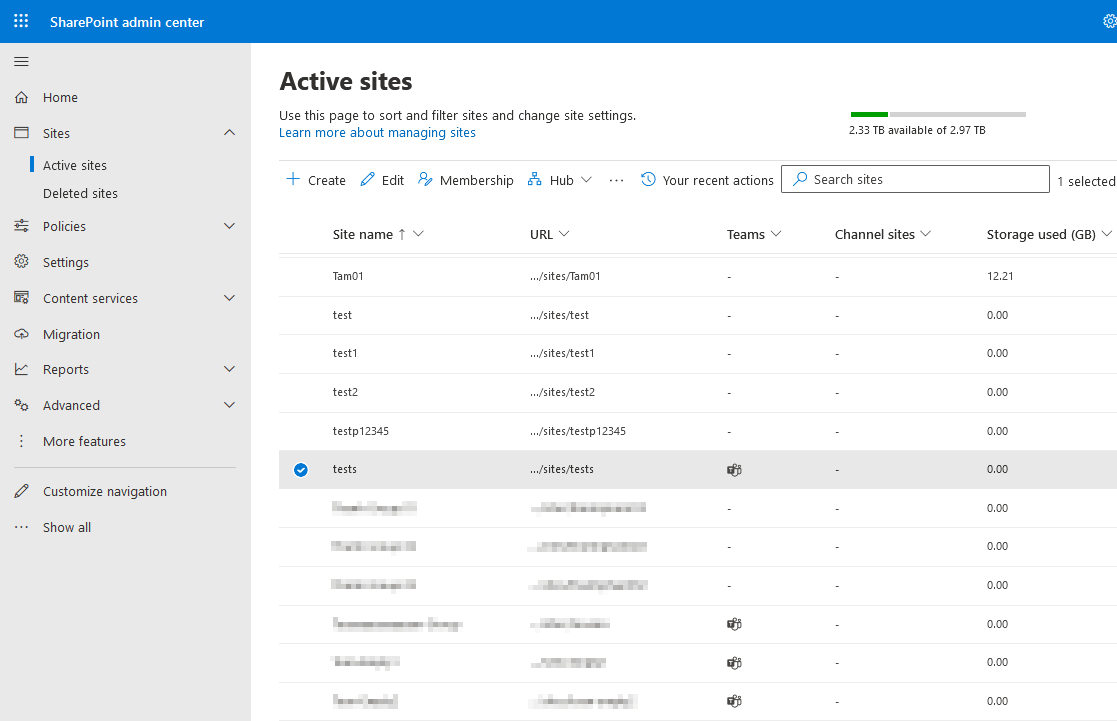
- 選択したサイトの設定タブを選択します。
削除を避けるための設定を編集すると、次のような通知メッセージが表示されます:このサイトには削除をブロックするコンプライアンスポリシーが設定されています。削除の制限方法を調べてみましょう。
- このSharePointサイトを開くには、サイトを表示をクリックしてください。
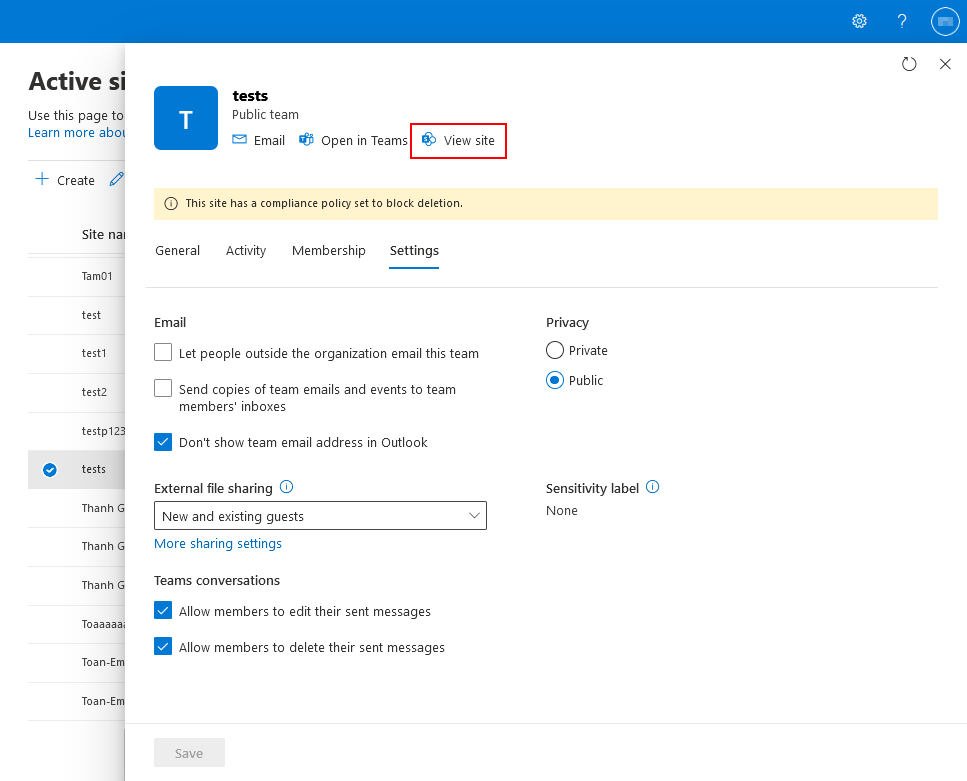
- サイトが開いたら、設定をクリックしてから、サイトの権限を選択してください。
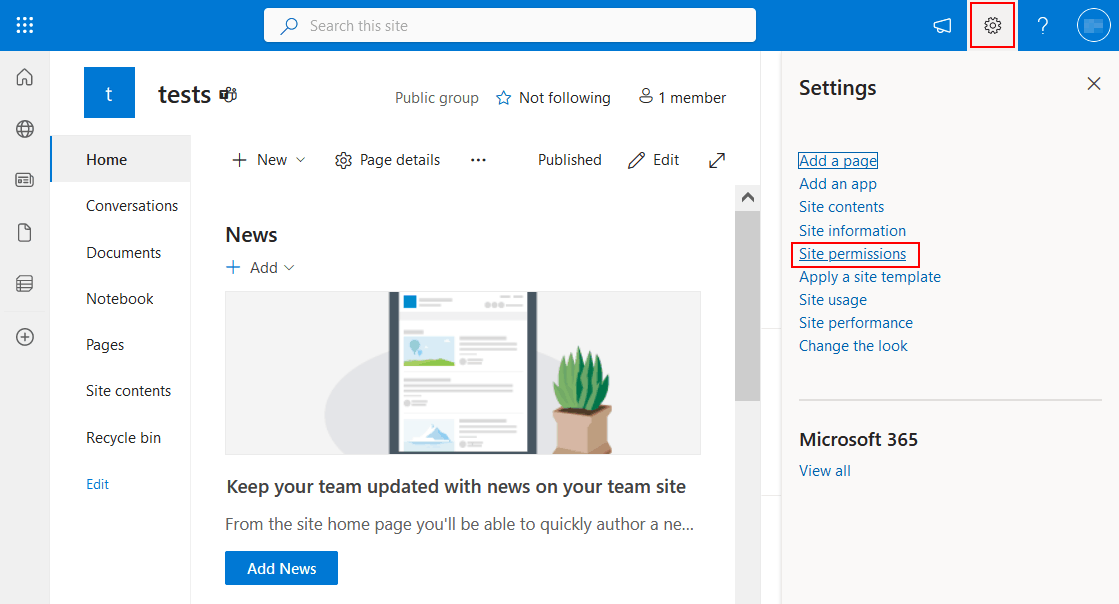
- このウィンドウでは、権限を表示および編集できます。詳細な権限設定をクリックしてください。
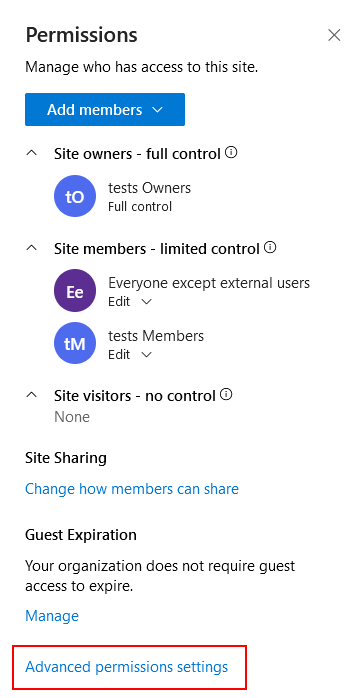
- 権限タブで権限レベルをクリックしてください。
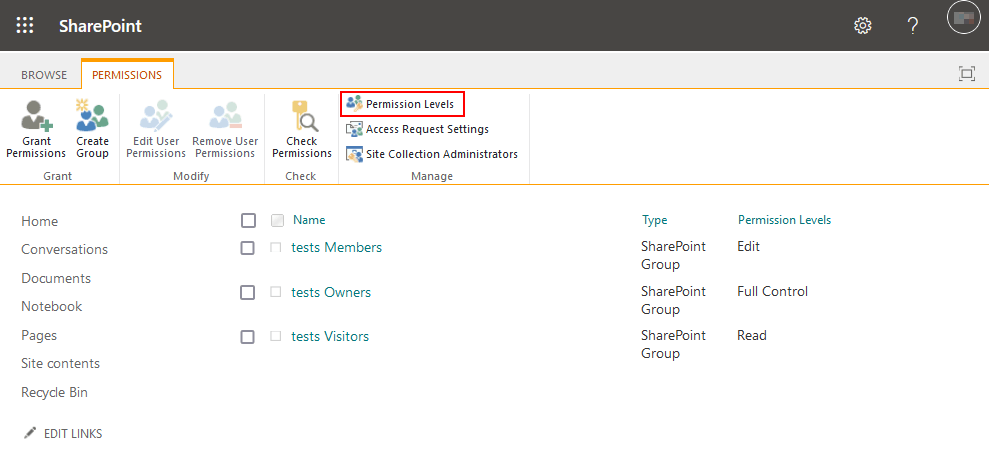
- 権限レベルの追加をクリックしてください。
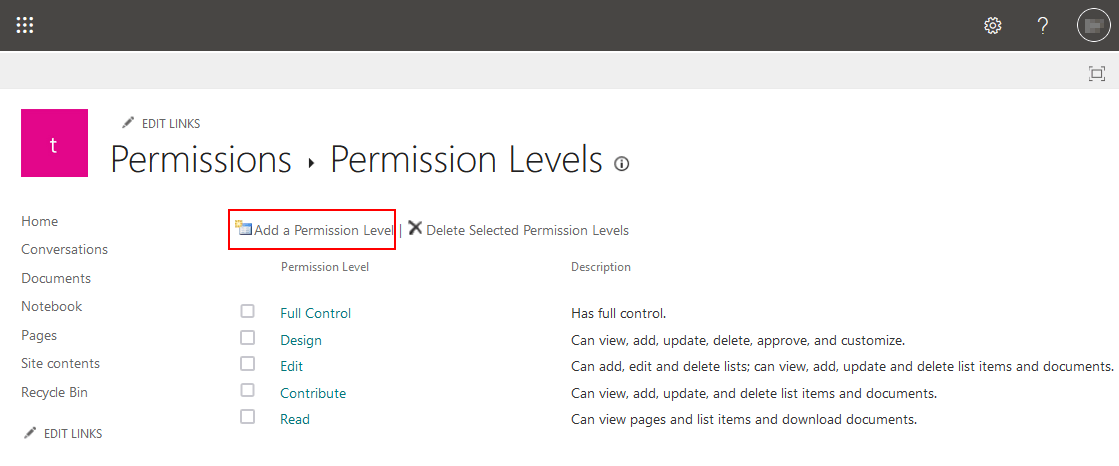
- 以下の情報を提供します:
- 新しい権限セットの名前と説明を入力してください。
- アイテムの削除とバージョンの削除オプションをオフにしてください。
- ページを下にスクロールして、ページの下部にある作成をクリックしてください。
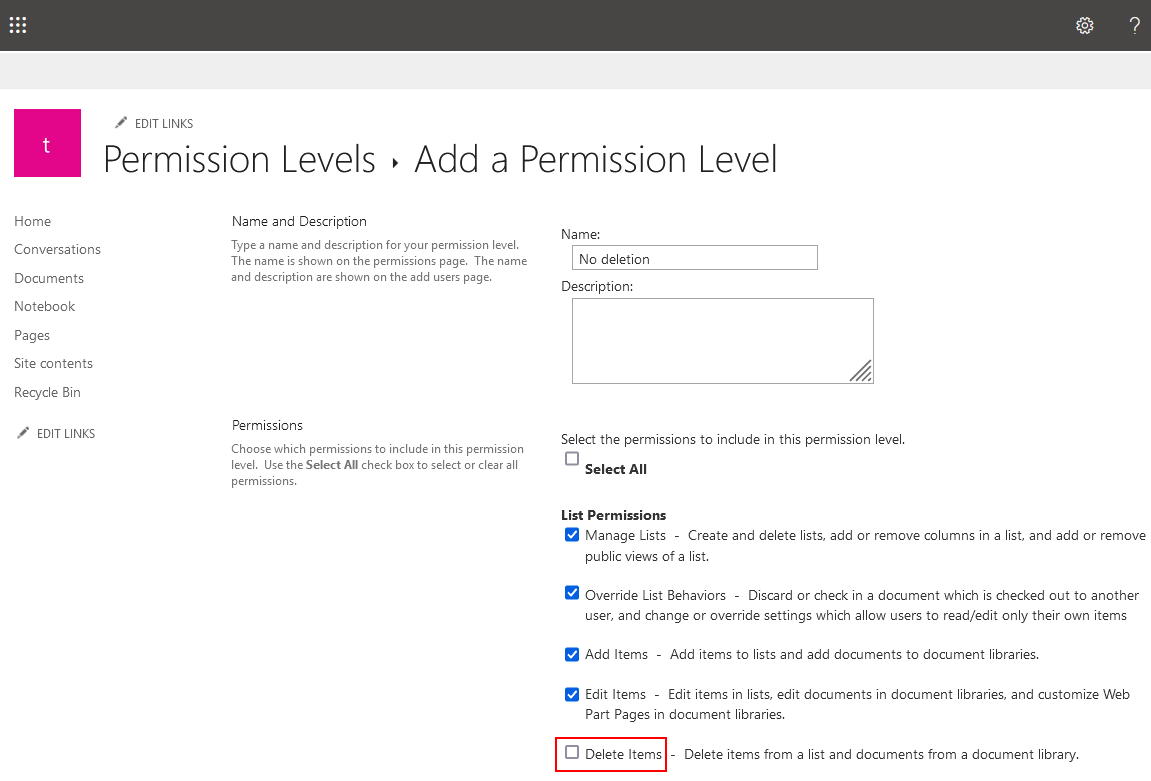
専用のチームズバックアップソリューションが必要な理由
次の場合に専用のチームズバックアップソリューションが必要になる場合があります:
- リテンション設定が限られている。
- バックアップ機能が限られている。
- Microsoft 365サブスクリプションプランにリテンションポリシーがない。
- チームズバックアップと回復プロセスが複雑に感じられる。
- ネイティブツールを使用する際、Microsoft 365の追加クラウドストレージはクラウドストレージに対する追加費用につながります。
NAKIVOによるMicrosoft Teamsバックアップ
NAKIVO Backup & Replicationは、Microsoft 365、特にMicrosoft Teamsのバックアップを含む、高度なデータ保護ソリューションです。NAKIVOのソリューションは、以下の利点を提供します:
- クラウドストレージへの追加投資なしで、オンプレミスにTeamsバックアップを保存できます。
- 柔軟なリテンション設定とポリシー。
- ユーザーフレンドリーなインターフェイスとバックアップと回復のための簡単な設定。
- 回復、コンプライアンス、またはeDiscoveryリクエストのために必要なアイテムを見つけるための簡単な検索オプション。
NAKIVOのソリューションは、Microsoft 365データで動作するAPIを使用し、ネイティブのデルタクエリに依存して高速な増分バックアップを作成します。Microsoft Teamsバックアップを構成するためのワークフローは、次の3つの主要なステージで簡単です:
- インベントリにMicrosoft 365を追加します。
- 専用のSaaSバックアップリポジトリを作成します。
- Teamsバックアップを実行します。
NAKIVOソリューションをすでにインストールしている場合は、ウィザードを使用してインベントリから必要なオプションを設定できます。
製品を使用しているか、初期設定をすでに完了している場合は、設定 > 全般 > インベントリに進み、インベントリ設定に手動でアクセスできます。
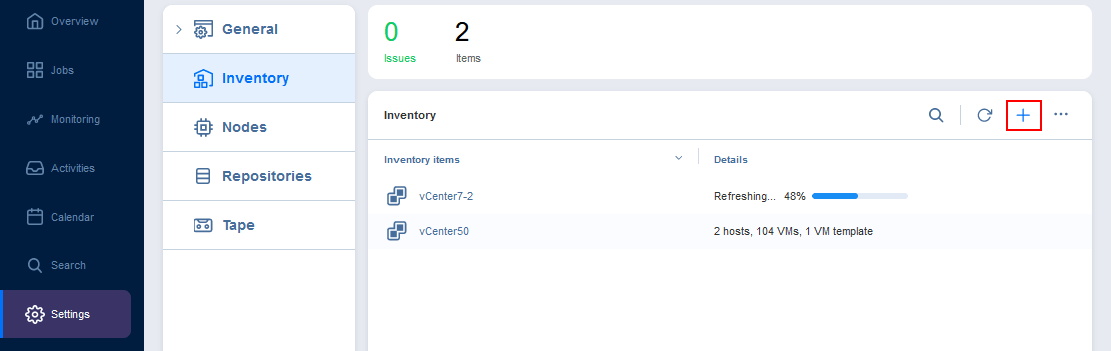
インベントリアイテムの追加ウィザードが開きます。
- プラットフォームを選択してください。SaaS(ソフトウェア・アズ・サービス)をインベントリに追加するプラットフォームとして選択してください。このオプションの説明にMicrosoft 365が表示されます。各ステップで次へをクリックして進んでください。
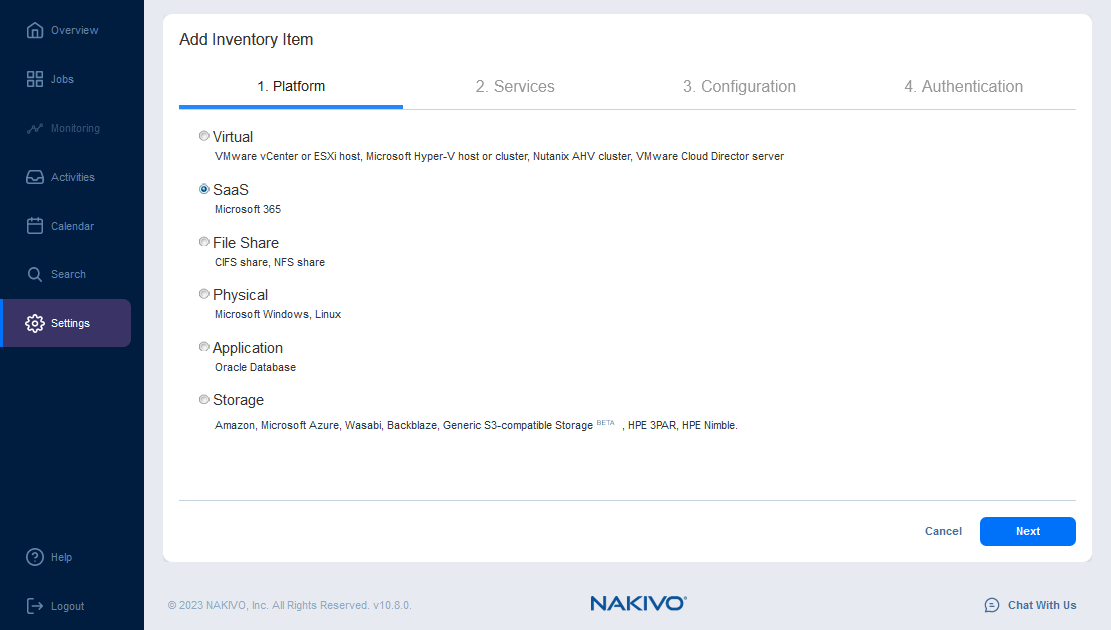
- サービスを入力してください。表示名を入力してください。例:Office365。Microsoft 365のサービスを選択してください。Exchange Online、Microsoft Teams、SharePoint Online、OneDrive for Businessなど、すべてのサポートされているサービスを選択します。最後に、Microsoft 365管理者アカウントのユーザー名とパスワードを入力してください。
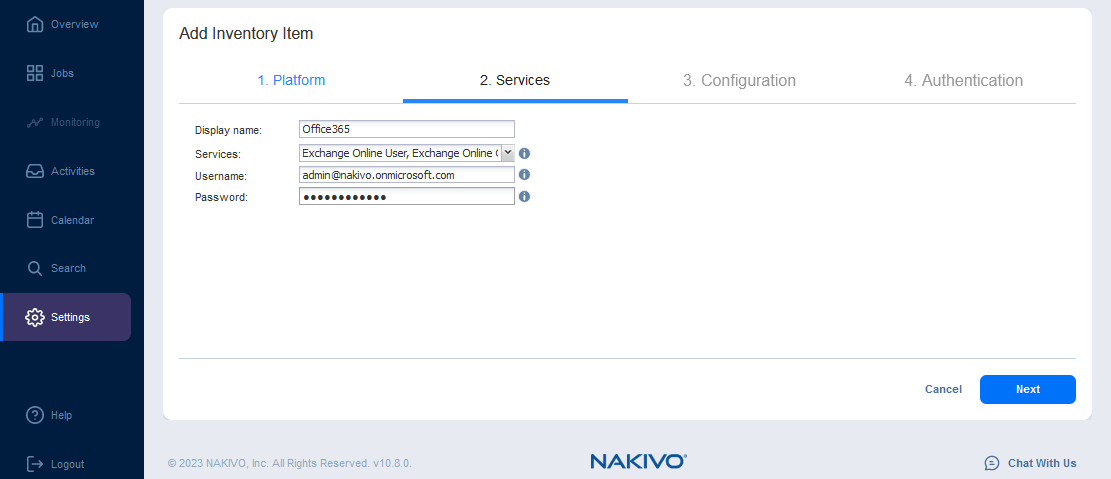
- 構成。Microsoft 365アカウントに接続するオプションを選択してください。
- 新しいAzure ADアプリケーションを自動登録する。このオプションは、NAKIVOソリューションをAzureに登録する新しい便利な方法であり、Microsoft Teamsバックアップを含むMicrosoft 365バックアップに必要なアクセス許可を付与します。
- 既存のAzure ADアプリケーションを使用する。このオプションは、バックアップアプリケーションをAzureに登録し、NAKIVOソリューションをMicrosoft AzureおよびMicrosoft 365に接続するための資格情報を持っている場合に使用できます。
この例では、最初のオプションを選択します。
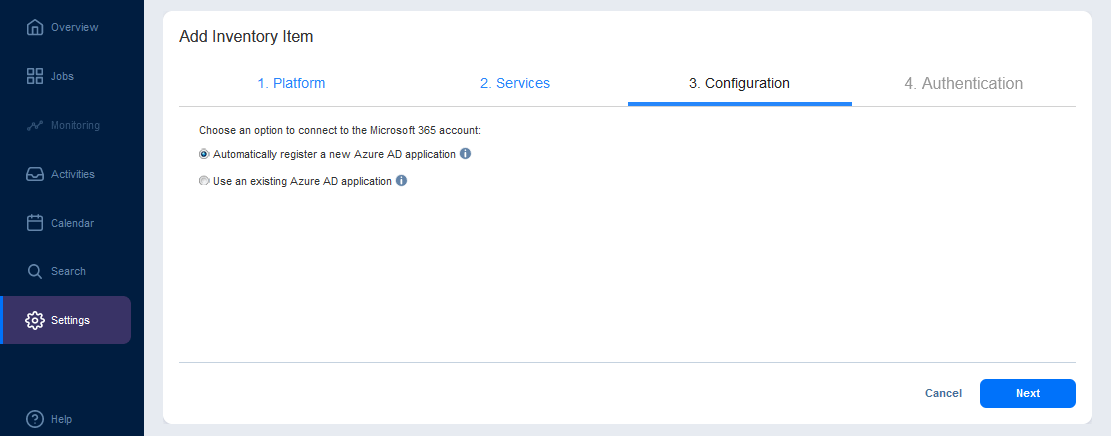
- 認証。アプリケーション名を入力してください。例:NBR10-8blog。
- 提供されたコードを入力するには、https://microsoft.com/deviceloginリンクをクリックします。Microsoft Azure CLIにサインインを完了するには、次へをクリックします。
- クライアント証明書フィールドで、Azure Active Directoryに認証するための証明書を選択してください。
- Microsoft 365を在庫アイテムとして追加を完了するには、完了をクリックします。
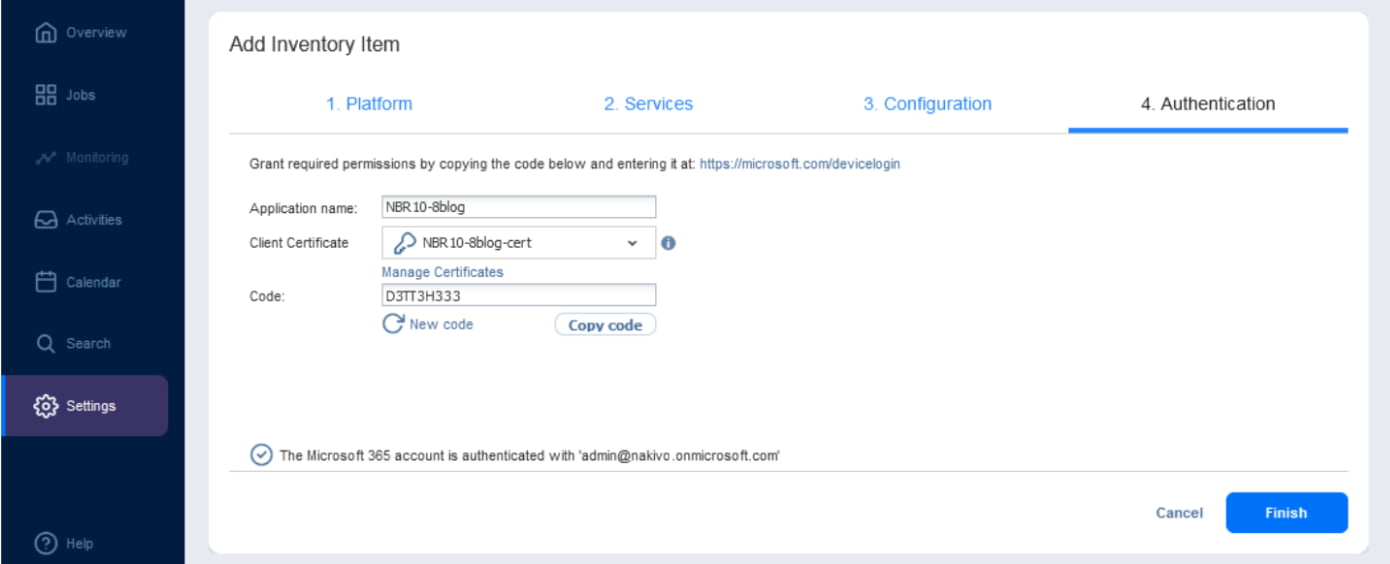
Office 365がNAKIVO在庫に追加されるまで待ちます。次に、バックアップリポジトリを作成できます。
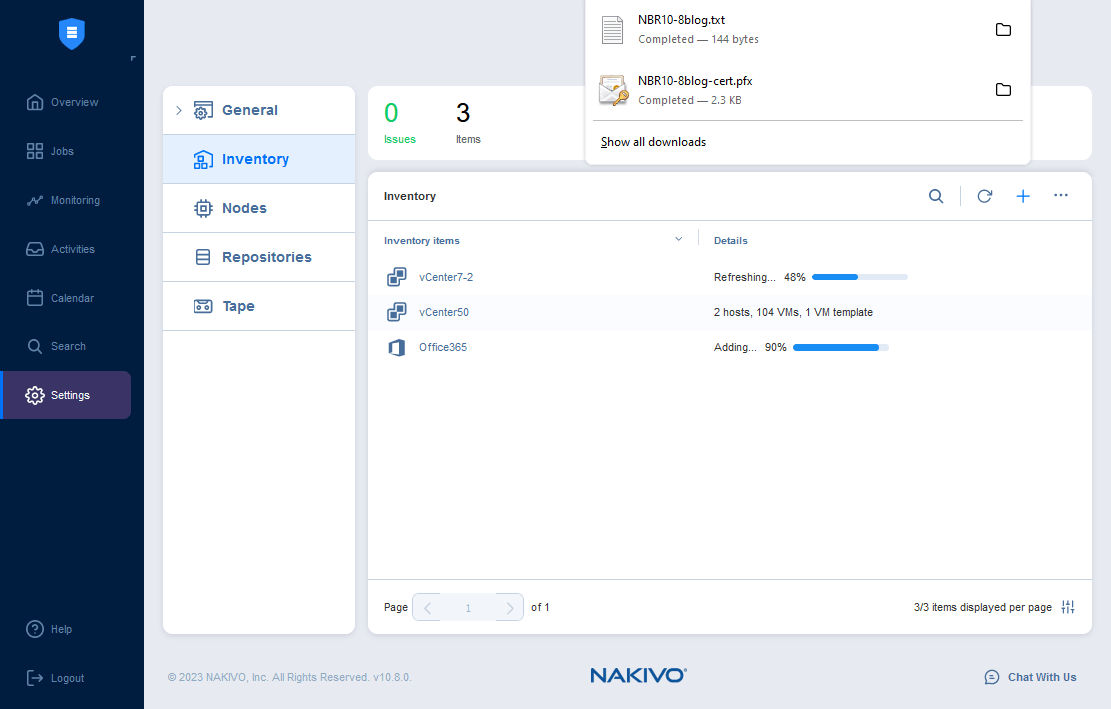
バックアップリポジトリの作成
A backup repository is a place where data backups are stored. We need to have a special repository before running a backup job.
設定に移動して>一般>インベントリを選択し、NAKIVO Backup & Replicationで新しいリポジトリを作成して、Microsoft Teamsのバックアップやその他のMicrosoft 365のバックアップを保存します。
をクリックして+>新しいバックアップリポジトリを作成します。
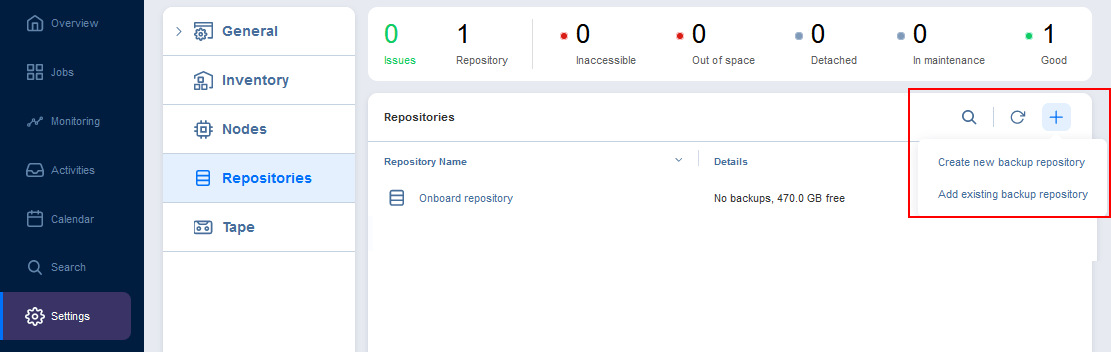
が開きます。バックアップリポジトリの作成ウィザードが開きます。
- で入力して、リポジトリの種類としてSaaSを選択します。これは、Microsoft 365のバックアップ用の特別なリポジトリタイプです。各ステップで次へをクリックして続行します。
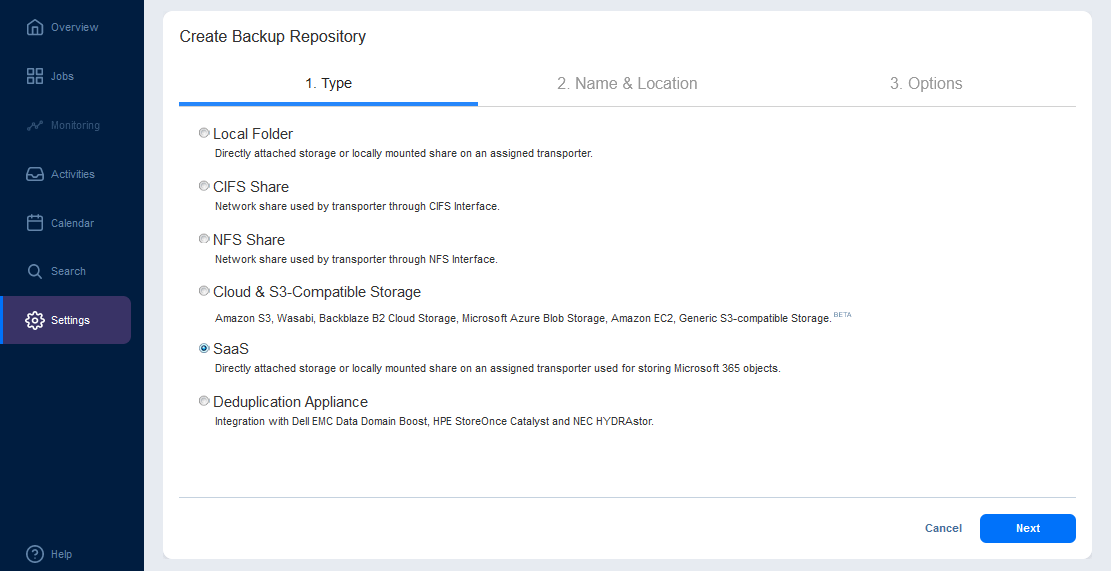
- 名前と場所。
- リポジトリ名を入力してください。たとえば、Office365です。
- 割り当てられたトランスポーターを選択してください。基本的なケースでは、オンボードトランスポーターを選択します。
- ローカルフォルダへのパスを入力してください。このディレクトリが割り当てられたトランスポーターのマシン上に存在することを確認してください。この場合、それはLinux Ubuntu Server上のNAKIVO仮想アプライアンス(フルソリューション)です。
このLinuxマシンにSSHで接続し、Microsoft 365バックアップリポジトリとして使用されるディレクトリを作成しましょう。Microsoft Teamsのバックアップを格納するためのものです。これらのコマンドをLinuxで実行します:
- バックアップリポジトリを作成したいディレクトリに移動します:
cd /opt/nakivo/ - Microsoft 365バックアップリポジトリのためのディレクトリを作成します:
mkdir o365repo - 権限と所有者を設定します:
chown 0775 o365repo/chmod bhsvc:bhsvc o365repo/ - Microsoft 365バックアップリポジトリのためのディレクトリが準備できました。適切なパスをローカルフォルダへのパスとして入力してください。
- ローカルフォルダへのパス:
/opt/nakivo/o365repo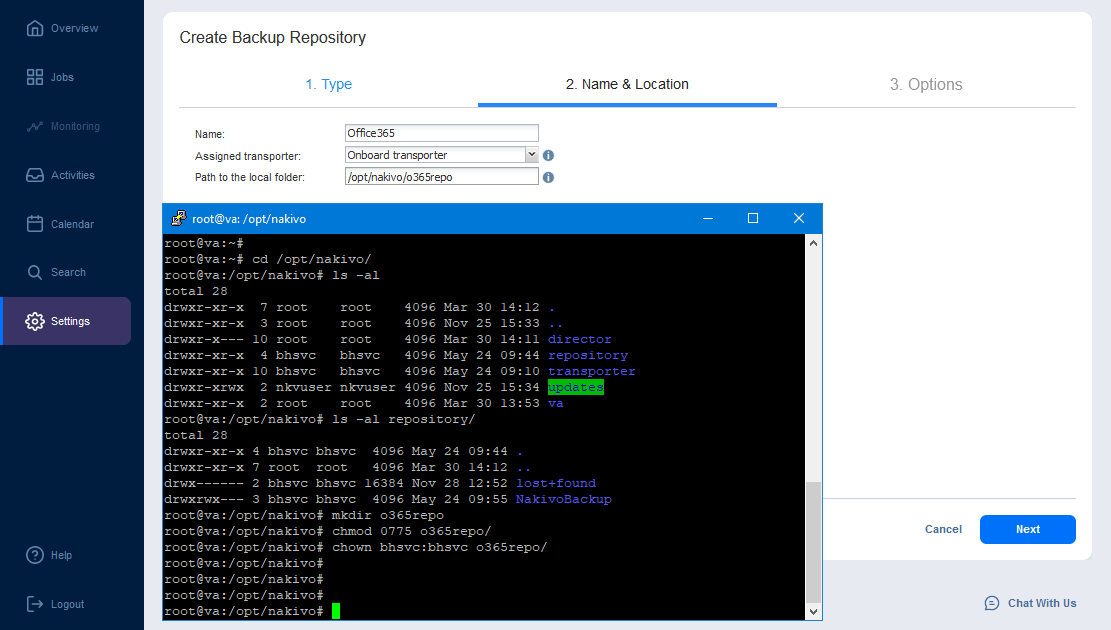
- オプション。必要に応じて追加オプションを選択し、完了をクリックしてください。
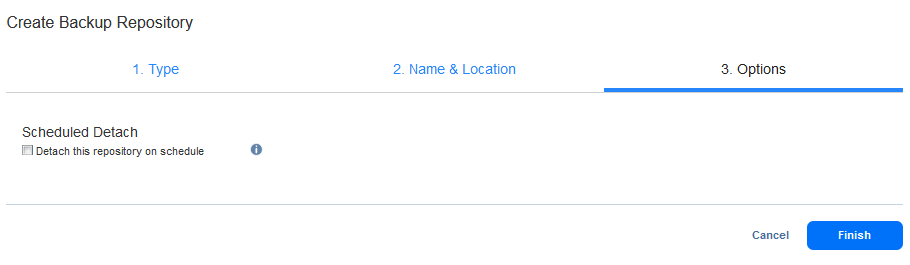
新しいリポジトリが作成されるまで待機してください。構成プロセスが完了すると、Microsoft Teamsのバックアップジョブを作成できます。
Microsoft Teamsのバックアップジョブの作成
すべての準備作業が完了しました。これで、数回のクリックでMicrosoft Teamsのバックアップジョブを作成できます。
左ペインでジョブをクリックしてください。+をクリックし、Microsoft 365バックアップジョブを押してTeamsをバックアップしてください。
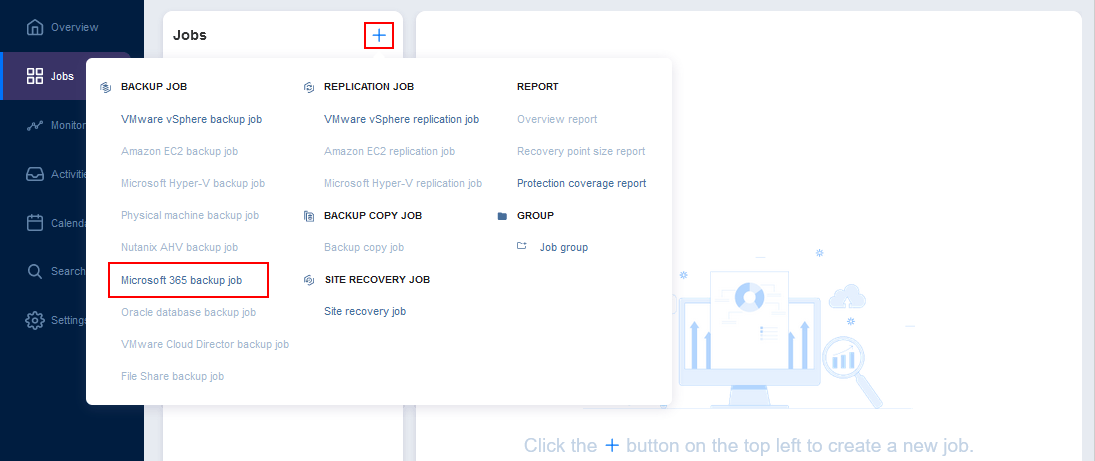
Microsoft 365の新しいバックアップジョブウィザードが開きます。
- ソース。バックアップするチームを選択してください。複数のアイテムを一度に選択できます。これには、Teams、Exchangeメールボックス、OneDrives、SharePointサイトが含まれます。次へを押して続行してください。
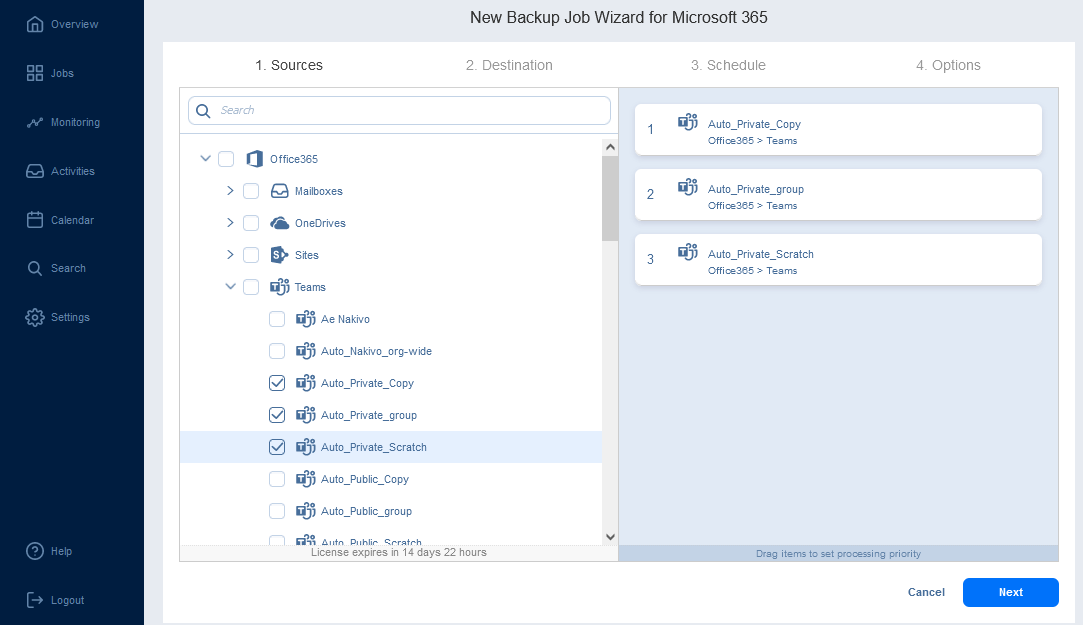
- 宛先。Microsoft Teamsのバックアップを保存する宛先としてOffice 365リポジトリを選択します。
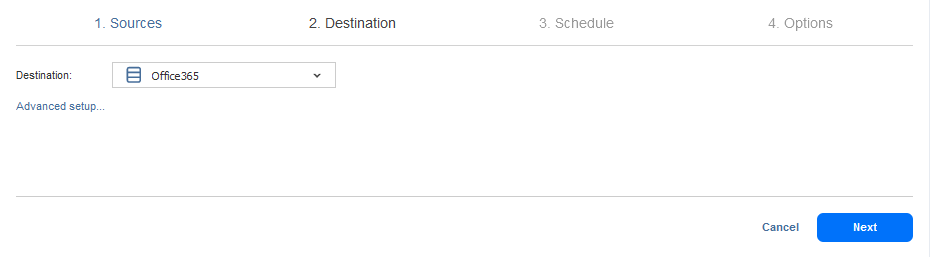
- スケジュール。スケジュールを設定します。柔軟なリテンションスキームを設定できます。
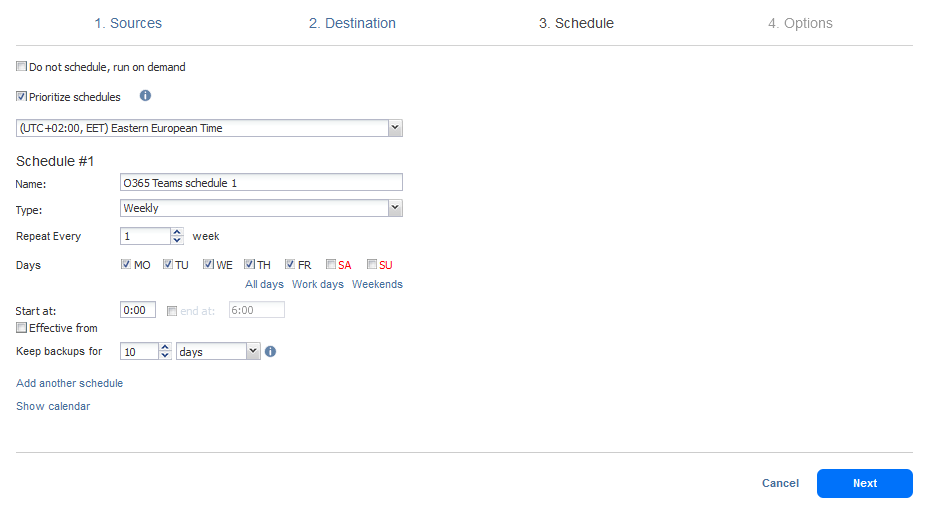
- オプション。Microsoft Teamsバックアップジョブの名前を入力します。必要に応じて他のジョブオプションを選択します。完了&実行をクリックします。
- ポップアップウィンドウで適切なオプションを指定し、実行をクリックします。
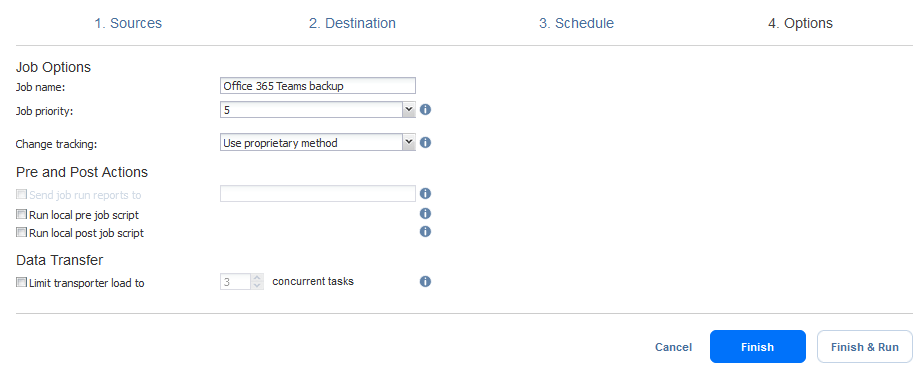
- Microsoft Teamsバックアップジョブが完了するまで待ちます。
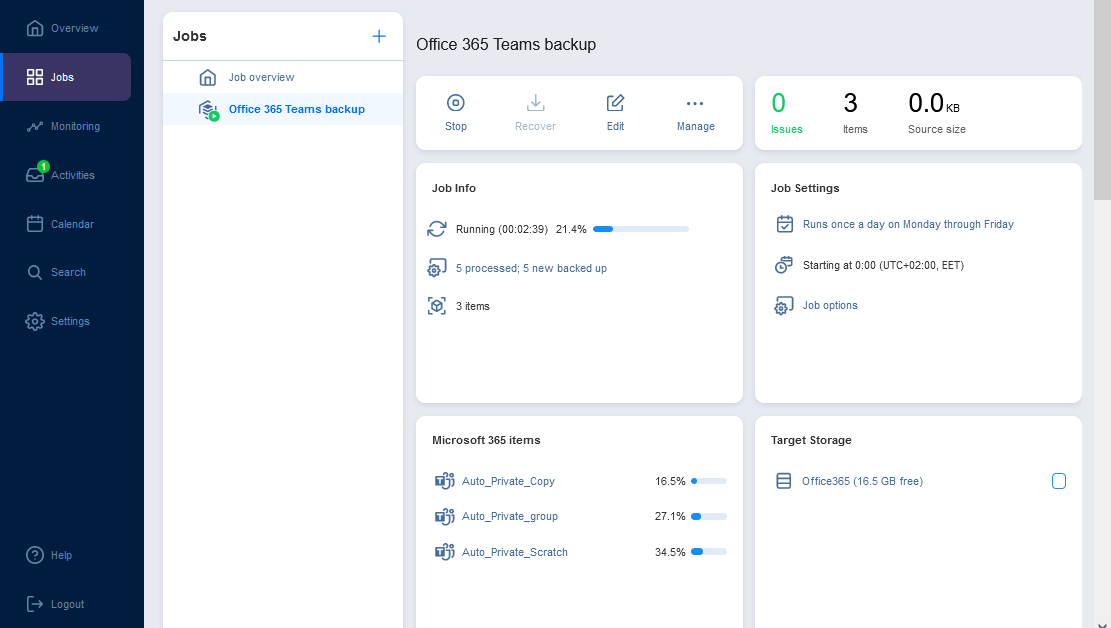
Microsoft Teamsバックアッププロセスが完了しました。
Microsoft Teamsの復元。
Microsoft TeamsのバックアップがNAKIVOソリューションで作成されている場合、Teamsの復旧は迅速かつ簡単です。Microsoft Teamsを復旧するために以下の手順に従ってください。
ジョブをクリック > 復旧 > Microsoft 365を選択します。
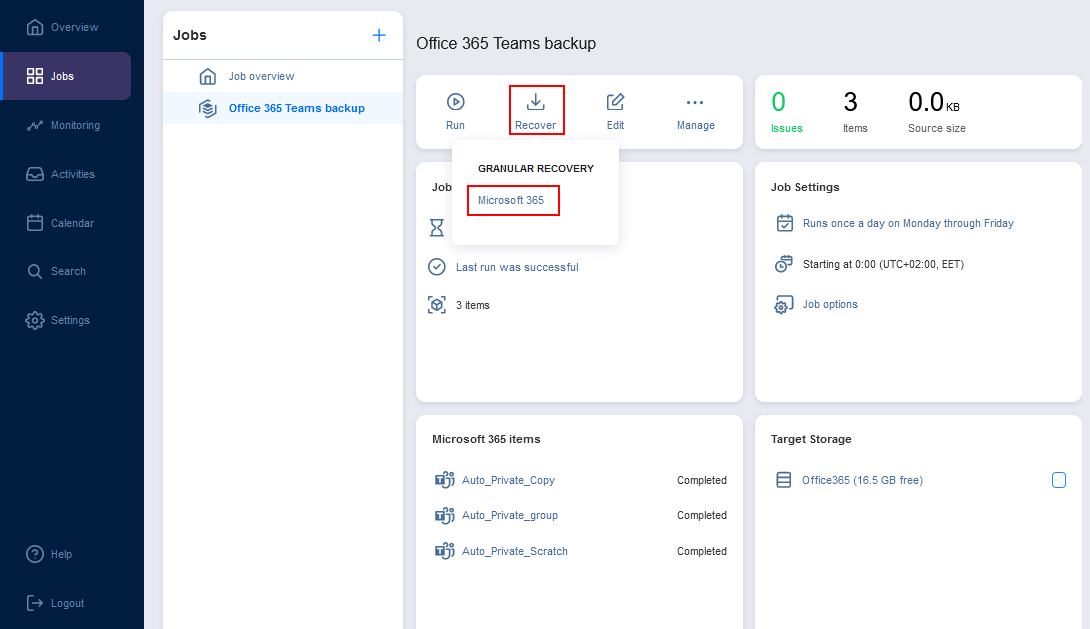
Microsoft 365のオブジェクト復旧ウィザードが開きます。
-
バックアップを選択します。復旧したいTeamsバックアップを選択し、復旧ポイントを選択して、次へをクリックして続行します。
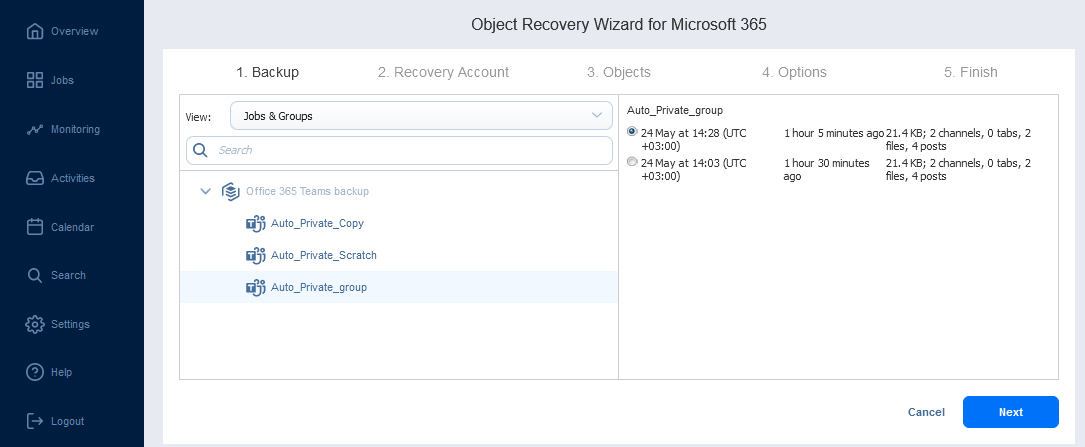
- 復旧アカウントを選択します。必要なMicrosoft 365アカウントを選択してください。1つのアカウントから別のアカウントにバックアップされたアイテムを復旧することができます。
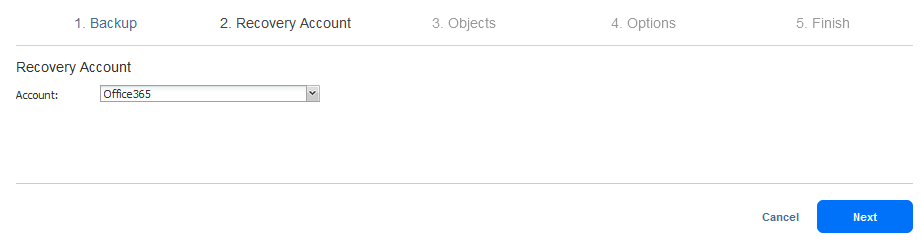
- オブジェクトを選択します。選択したTeamsバックアップから復旧したいオブジェクトを選択してください。削除されたTeamsチャネルを復旧したり、Teamsチャット履歴を復旧したりすることができます。
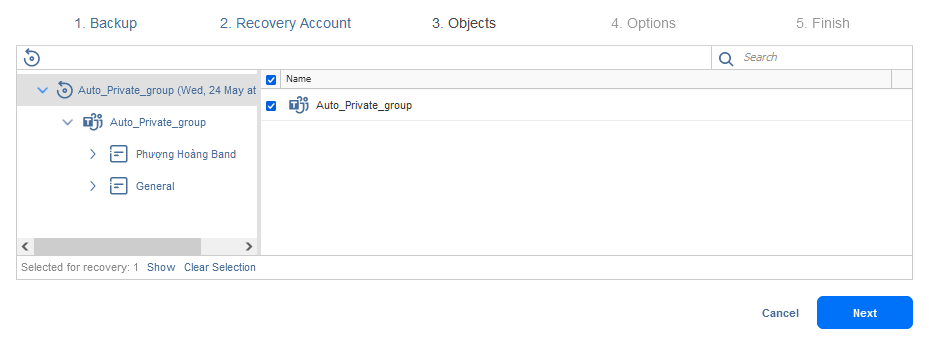
- オプション。リカバリータイプ、上書き動作、および復元設定などのリカバリーオプションを選択します。
続行するには、回復をクリックしてください。
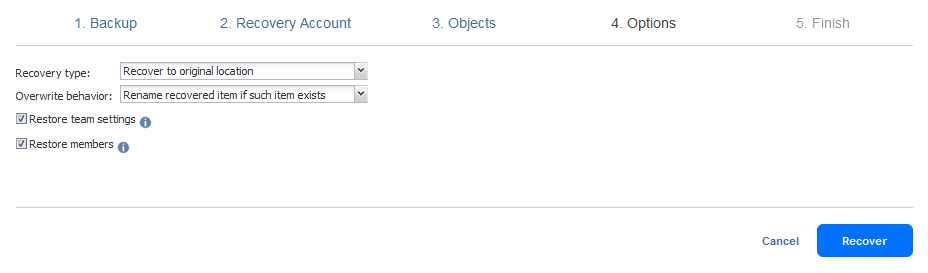
- 回復プロセスが完了するまでお待ちください。
結論
Microsoft Teamsのバックアップには通常、複数のMicrosoft 365クラウドプラットフォームに散在するさまざまなタイプのデータが含まれています。これを考慮すると、Teamsのバックアップは複雑な作業になる可能性があります。Teamsデータを保護するためのネイティブな方法もいくつかありますが、これには長時間かかり、エラーが発生しやすく、Teamsデータの構造を非常によく理解する必要があります。
専用のMicrosoft 365データ保護ソリューションを使用してMicrosoft Teamsデータの保護を簡素化し、Teamsをバックアップできます。NAKIVO Backup & Replicationは、Microsoft Teams、Exchange Online、SharePoint Online、およびOneDrive for Businessを含むMicrosoft 365サービスのためのシンプルで高速かつ信頼性の高いバックアップを提供します。
Source:
https://www.nakivo.com/blog/how-to-backup-microsoft-teams/













